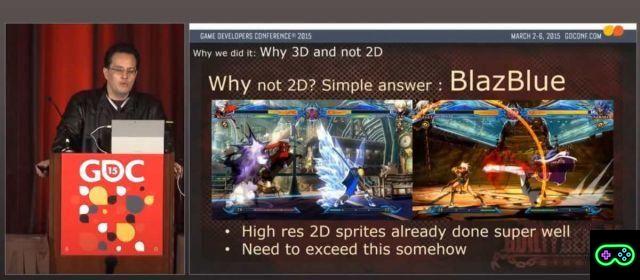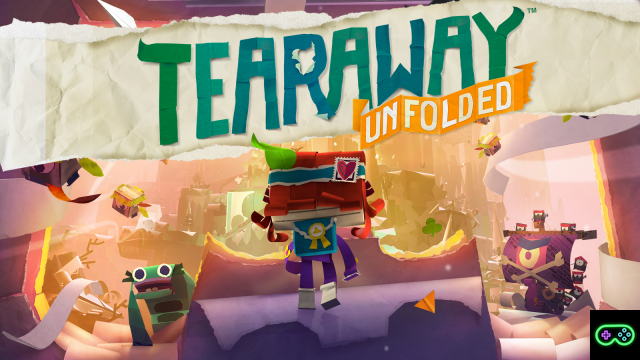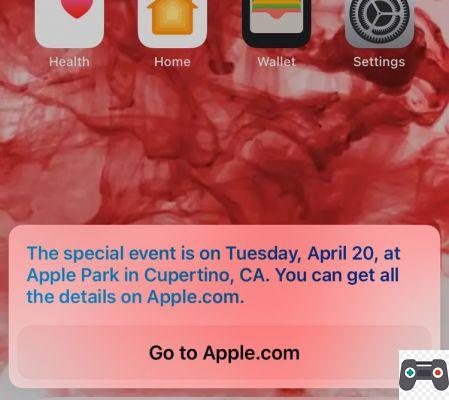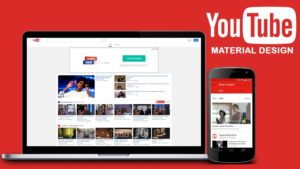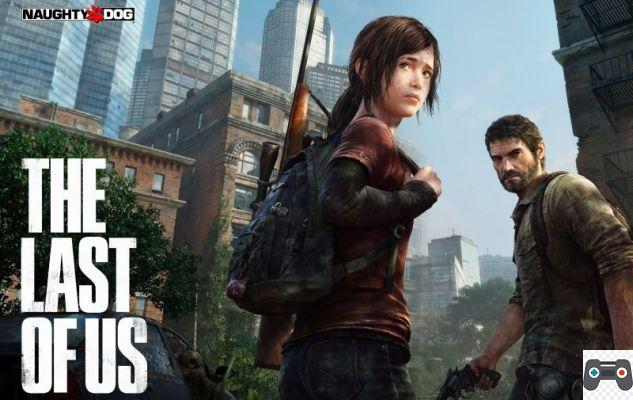Entre un clone et un autre des habituels jeux sur smartphone, vous avez certainement trouvé plus d'un titre qui vous a fait penser : "Ah, si je pouvais y jouer sur PC...!". Eh bien, la solution est précisément BlueStacks 4, le fameux Émulateur gratuit pour Android et iOS.
Avec cet émulateur, vous pouvez jouer sur votre PC Windows ou sur votre Mac i jeux pour android que vous aimez le plus, en profitant d'un écran considérablement plus grand, de votre matériel informatique, de contrôles personnalisables et bien d'autres fonctions très utiles.
Mais avant d'en arriver à la viande, vous devez la mettre à niveau, vous savez, puis commençons par les bases.
Qu'est-ce que BlueStacks 4 ?
BlueStacks 4 est le plus célèbre parmi les Émulateurs gratuits pour Android et iOS, et maintenant il a atteint la quatrième version. Non, ce n'est pas un de ces programmes bon marché conçus pour voler vos données, mais c'est un émulateur conçu pour les jeux et financé, entre autres, également par Intel, AMD, Qualcomm, Samsung e Sumitomo. Et s'il vous plait.

Avec plus trois cents millions d'utilisateurs les atouts, BlueStacks c'est devenu la deuxième plate-forme de jeu sur PC après un colosse comme Vapeur.
La nouvelle version de BlueStacksil porte aussi Android 7.1.2 Nougat sur Windows et Mac, avec des performances exceptionnelles : selon les développeurs, en effet, BlueStacks 4 è six fois plus rapide des smartphones haut de gamme, Comme l' Samsung Galaxy S9 + et similaire.
Comment télécharger BlueStacks ?
C'est très simple : il suffit de télécharger le fichier d'installation en cliquant ici, puis en double-cliquant dessus. Voilà. Après le premier démarrage, vous êtes prêt à jouer.
Un émulateur Android conçu pour le gaming
En essence BlueStacks 4 apporte de nombreuses et substantielles innovations dans le monde de Émulateurs Android: le but, comme toujours, est d'offrir à l'utilisateur une expérience passionnante Expérience de jeu Android sur Windows e Mac.
En plus de la possibilité d'utiliser une souris et un clavier (ou une manette de jeu) au lieu de l'écran tactile, par exemple, BlueStacks 4 vous permet de sélectionner la quantité de RAM et le nombre de cœurs de processeur à attribuer auÉmulateur Android, et la gestion des ressources est basée surintelligence artificielle, afin d'assurer des performances maximales pour les jeux à faible latence.
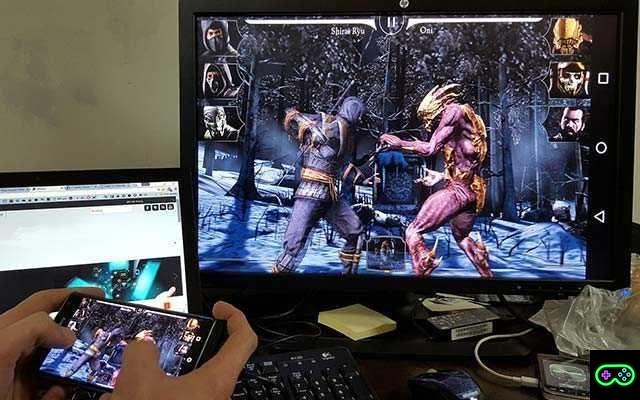
En plus de pouvoir personnaliser entièrement les commandes du jeu, il est également possible de choisir la résolution et le mode graphique, en choisissant par exemple entre DirectX e OpenGL. BlueStacks 4 est également livré avec Graphiques Hyper-G, pour une expérience de jeu inégalée.
Les différences entre BlueStacks 4 et les versions précédentes
Lors de la transition entre les troisième et quatrième versions de l'émulateur, l'expérience utilisateur a été simplifiée, la conception rationalisée et rendue plus fonctionnelle et immédiate, et les performances ont été améliorées grâce à une gestion plus efficace des ressources informatiques.
Mais ce n'est pas tout : un station d'accueil intégrée dans la page d'accueil de BlueStacks, il permet d'accéder rapidement aux principales fonctions d'Android, sans encombrer l'écran d'accueil ; quelques exemples de fonctionnalités du dock : App Center, Google Play, cadeaux, Le monde BlueStacks, gestionnaire d'instances et centre d'aide.

De plus, la possibilité d'utiliser l'emblématique combo souris + clavier dans le jeux pour Android et iOS. Enfin, il convient de souligner que BlueStacks 4 offre des performances environ huit fois plus rapides que le BlueStacks 3, la version précédente.
Les principales fonctionnalités de BlueStacks 4
En plus de porter le jeu mobile sur PC et Mac, BlueStacks offre la possibilité de lire plusieurs applications en même temps, dans des fenêtres séparées, même avec des comptes différents ; en plus de cela, l'émulateur vous permet de remapper les commandes et de jouer avec la souris + le clavier au lieu du toucher, ou d'utiliser une manette de jeu.
Mais il n'y a pas que les jeux pour Android et iOS : BlueStacks 4 vous permet de jouer beaucoup application de retouche photo sur Windows 10, sans avoir à passer par votre smartphone et sans avoir à acheter un logiciel graphique coûteux.
De plus, ceux qui utilisent régulièrement BlueStacks 4 auront toute une série de récompenses grâce à Le monde BlueStacks, le système de gamification qui propose des scores, des classements, des réalisations, des objectifs et de belles récompenses.
Comment jouer à des jeux pour Android et iOS sur PC
Contrairement à la version précédente, où, à certains égards, l'installation d'une application était un peu plus lourde, BlueStacks prend désormais en charge l'installation directe via Google Play!
Tout comme avec votre smartphone, recherchez simplement l'application souhaitée sur le Play Store, puis cliquez sur Installer (ou désinstaller, dans le cas inverse).

Consultez également les nôtres Guide de BlueStacks, qui explique pas à pas comment jouer à des jeux mobiles sur PC, et comment tirer le meilleur parti du potentiel de BlueStacks ; vous êtes-vous déjà demandé, par exemple, comment jouer à Fortnite sur PC à travers leÉmulateur BlueStacks? Nos guides l'expliquent de manière détaillée et facilement compréhensible.
Comment installer d'autres applications sur BlueStacks 4
Fondamentalement, BlueStacks 4 propose trois modes d'installation :
- la recherche normale à travers le Google Play Store, présent au domicile ;
- la barre de recherche, situé en haut à droite de la maison ;
- la nouvelle Centre de demande, dans le dock en bas de l'écran.
Si tu as un .apk à installer, vous pouvez utiliser le "Installer APK», que vous trouverez dans le coin inférieur droit de l'accueil, ou faites simplement glisser le .apk du dossier (ou du bureau) du PC vers l'accueil BlueStacks : un drag & drop, en somme.
Jouer avec plusieurs instances sur BlueStacks 4
Pourquoi se limiter à un seul jeu ou à une seule application à la fois ?
BlueStacks 4 vous permet de lancer plusieurs applications ou plusieurs jeux en même temps, dans différentes fenêtres. Réfléchissez aux possibilités : vous pouvez démarrer plusieurs instances du même jeu en utilisant différents comptes ou le même, évidemment sans enfreindre les règles du jeu en question.
Cliquez simplement sur le gestionnaire d'instances présent dans le dock, et c'est tout !
[Roulement de tambours * Ba Dum Tss!]
Personnalisez les commandes de jeu avec BlueStacks 4
Lorsque vous démarrez un jeu sur BlueStacks 4, une fenêtre avec un guide des commandes du jeu s'affiche automatiquement ; cette fenêtre nous offre également la possibilité de remapper à notre guise i commandes de jeu, afin de pallier l'absence de l'écran tactile.

Vous pouvez désactiver l'ouverture automatique de l'écran des commandes du jeu en cochant la case appropriée en bas à gauche, et vous pouvez la réactiver avec le combinaison de touches CTRL + MAJ + H.
I jeux les plus populairesde plus, ils sont déjà équipés de contrôles remappés et optimisés, que nous pouvons bien sûr modifier à notre guise. Sur BlueStacks 4, en bas à droite, on retrouve une icône de clavier : en cliquant dessus on ouvrira l'interface de commandes de jeu avancées, ce qui nous permet de créer mappages de touches personnalisés, assigner combinaisons multi-touch à des touches spécifiques et enregistrez les profils nouvellement créés.
Les exigences minimales pour utiliser BlueStacks 4
Pour tirer le meilleur parti de l'énorme potentiel de l'émulateur, vous avez besoin d'un PC qui satisfait au moins i configuration minimale requise pour BlueStacks 4, à savoir :
- Système opératif: Microsoft Windows 7 et versions ultérieures.
- Processeur : Intel ou AMD ;
- RAM : au moins 2 Go ;
- Disque dur : 4 Go d'espace disque disponible.
Bien sûr, un système plus puissant offrira une expérience de jeu nettement supérieure, et en fait je Configuration recommandée pour BlueStacks 4 sont les suivants:
- Système d'exploitation : Microsoft Windows 10 ;
- Processeur : processeur multicœur Intel ou AMD ;
- Carte graphique : Intel / Nvidia / ATI, intégrée ou discrète ;
- RAM : 6 Go ou plus ;
- Disque dur : un SSD ou un contrôleur Fusion/Hybride ;
- Connexion Internet : ADSL ou fibre optique.
Pour tout besoin, comme toujours, la rédaction de WelcomeGaming.com est à votre écoute !